Szűrők Photoshopban, a fotótól!
Privát üzenetek cseréje. Ebben a megjegyzésben arról beszélünk, hogyan lehet személyes üzeneteket váltani a Facebookon a csevegő panel segítségével. Hol találhatom meg a csevegést? Nézd meg az oldal jobb oldalát, van egy oszlop, amelynek listája a barátaidról: csevegés. A Facebook bármelyik oldalán megjelenik a csevegés. Ha a chat nem jelenik meg jobbra? Néhány monitoron.
Szűrők - ez a Photoshop egyik csodája. Könnyen képesek egy képet egyetlen kattintással átalakítani, és nagyon eredeti képet készíteni.
A szűrőket speciális programmoduloknak nevezik, amivel további torzítást érhet el a kép.
A Photoshopban körülbelül száz szűrő van. Mindegyik a főmenü külön részlegében található, amelyet "szűrők" -nek neveznek. Szűrő alkalmazásához ki kell választania ezt a menüt, és a feladatoknak megfelelően módosítania kell a beállításokat.
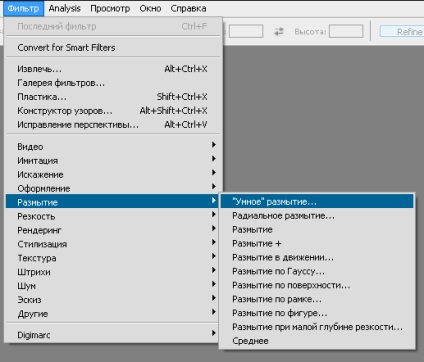
A szűrők érdekes, önmagyarázó neveket kapnak. Például: "Xerox másolat", "Blur", "Grain". Néhány név azonban megtévesztheti az elvárásait, ha korábban soha nem használta a Photoshopot. Ha például a "Színes ceruza" címet ígérő cím alatt nyomja meg a szűrőt, akkor olyan változásokat láthat, amelyek távolról emlékeztetnek az állított hatásra. Tapasztalattal megalapozott a szűrők megfelelő használata, és abból a megértésből származik, hogy nem támaszkodhat automatikus funkcióra, de egy adott kép beállításait módosítani kell.
Annak érdekében, hogy könnyebb megtalálni a megfelelő szűrőt, azokat szettekre osztották. Betűrendben vannak rendezve.
(létrehozás módja vagy művészi képfeldolgozás utánzata)
- akvarell

- rátét
- szivacs
- Film Grain
- Olajfestmény
- Neon fény
- Vázolt élek
- pasztell
- Hátra rajzolva
- csikk
- Száraz kefe
- falfestmény
- Színes ceruza
- Cellophane csomagolás
- spatula
(mint rügy, akkor megfigyeljük bizonyos objektumok vagy jelenségek fizikai hatását az objektumra)
- hullám
- torzítás
- cikcakkos
- iskrevlenie
- A torzítás korrekciója
- Óceáni hullámok
- Poláris koordináták
- Diffúz fény
- hullámzó
- bodorítás
- elmozdulás
- üveg
- spherization
bejegyzés
- Intelligens elmosódás
- Radial Blur
- degradáció
- Blur +
- Elmosódott az eltérés
- Gaussian elmosódás
- Elmosódás a felületen
- Elmosódott a kereten
- Elmosódott az alakban
- Homályos mélységélesség
- átlagos
- Intelligens Élesség
- Kontúrélesség
- keménység
- Élesség +
- Éles élesség
(vizualizáció, a számítógépes modell valós feltételeinek megteremtése)
- hotspot
- szálak
- felhők
- Felhős felhők
- A világítás hatásai
stilizáció
- szél
- Élválasztás
- Difuziya
- kontúrozás
- particionálás
- Izzó élek
- solarization
- bélyegzés
- extrudálás
- Üvegfestés (színes csempe, fekete vonallal határolva)

- gabona
- Craquelure (repedezett az idő felületéről, freskó)
- Mozaik töredékek
- Texturizer
- Színes csempe
- Fókuszban az élekre

- aerograph
- Könyörtelen stroke
- ütés
- cross-stroke
- permetezés
- Sötét stroke
- Sumi-e
- zaj
- Zavarjon
- középső
- Por és karcolások
- retusálás
- Csökkentse a zajt
- Magic Ceruza
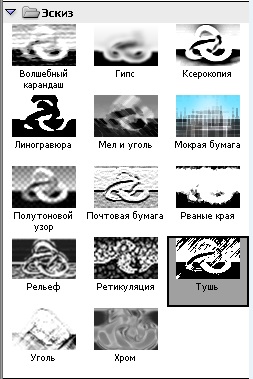
- gipsz
- fotokópia
- linómetszet
- Kréta és szén
- Nedves papír
- Féltónus mintázat
- Levélpapír
- Raggott szegélyek
- megkönnyebbülés
- kiépítés
- tinta
- szén
- króm
Kényelmes a szűrők galériájának használata.
Itt kiválaszthatja a megfelelő hatásokat, és közvetlenül létrehozhatja őket a képen. Az összes változás azonnal látható.
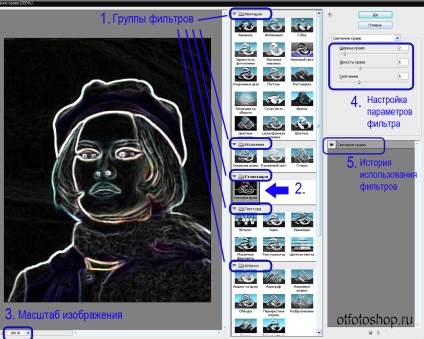
1. A minták szűrőinek csoportjai.
2. A használt szűrő szürke.
3. Módosíthatja a szerkesztett kép méretarányát.
4. Minden szűrőnek saját beállításai vannak. Ha megváltoztatod, az eredeti hatásokat elérheted.
5. A szűrők használatának története. Az oszlop alján található az "Új hozzáadása" és a "Törlés" funkció.
A szűrők működésének megértéséhez kísérletet kell végezni!